Gerenciar sua caixa de entrada do Outlook pode ser uma tarefa complicada, especialmente se você receber uma enxurrada de e-mails todos os dias. Excluir vários e-mails de uma só vez, em vez de individualmente, pode ajudar você a economizar tempo, dando a você a oportunidade de organizar sua caixa de entrada.
Você pode excluir vários e-mails no Microsoft Outlook usando algumas técnicas diferentes que funcionam na área de trabalho ou em aplicativos móveis ou no Outlook online.
Índice
Como excluir vários e-mails no Outlook na área de trabalho
Excluir vários e-mails no aplicativo da área de trabalho do Outlook é um processo simples. Você pode fazer isso para e-mails individuais ou para uma pasta inteira.
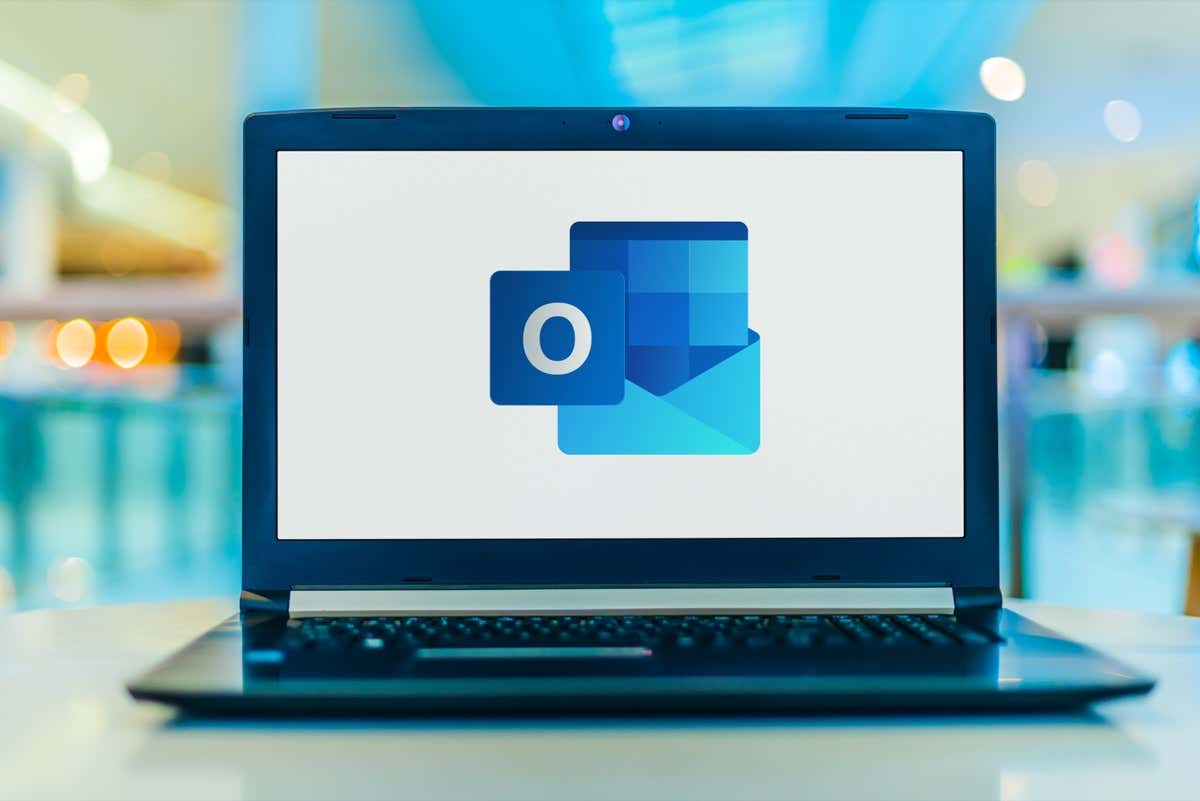
Para excluir um série consecutiva de e-mails, siga estas etapas:
Inicie o cliente Outlook e abra a pasta que contém as mensagens que deseja excluir. Selecione o primeiro e-mail que você deseja excluir. 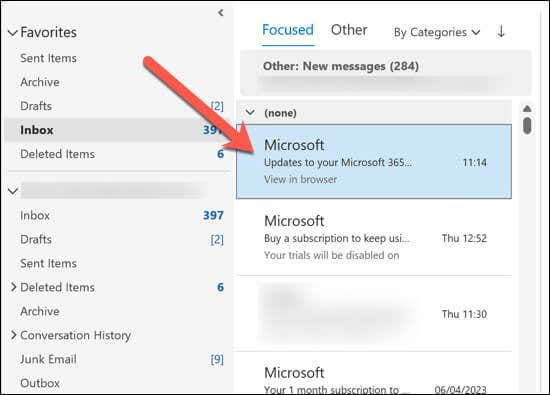 Pressione e segure a tecla Shift em seu teclado. Enquanto segura a tecla Shift, selecione o último e-mail da série que deseja excluir. Isso destacará todos os e-mails intermediários.
Pressione e segure a tecla Shift em seu teclado. Enquanto segura a tecla Shift, selecione o último e-mail da série que deseja excluir. Isso destacará todos os e-mails intermediários. 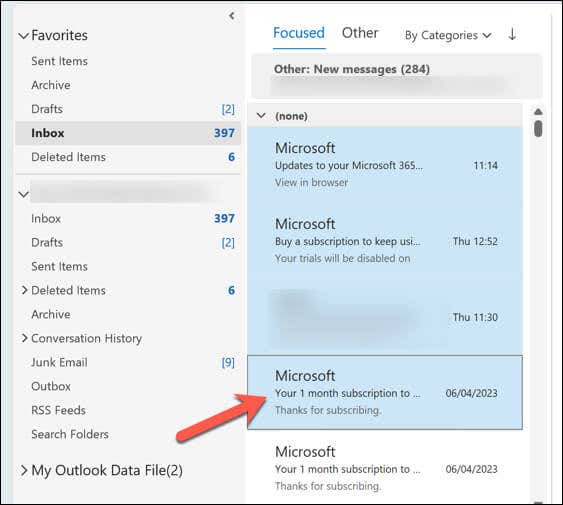 Para realçar rapidamente todas as mensagens em uma pasta, use Ctrl + A (Windows) ou Command + A (Mac). Pressione o botão Excluir na barra de opções ou clique com o botão direito do mouse em um dos e-mails selecionados e pressione Excluir no menu de contexto.
Para realçar rapidamente todas as mensagens em uma pasta, use Ctrl + A (Windows) ou Command + A (Mac). Pressione o botão Excluir na barra de opções ou clique com o botão direito do mouse em um dos e-mails selecionados e pressione Excluir no menu de contexto. 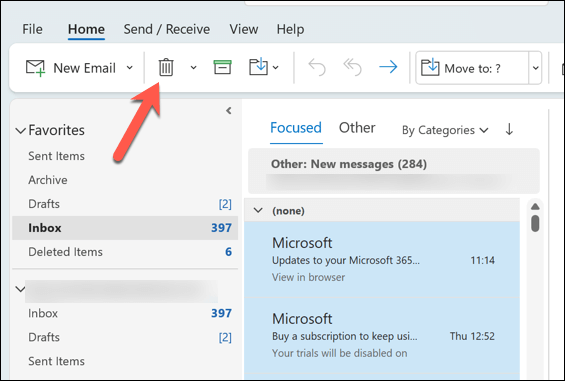
Para selecionar e-mails não consecutivos:
Abra a pasta que contém as mensagens que deseja excluir. Mantenha pressionada a tecla Ctrl (Windows) ou Command (Mac). Enquanto segura Ctrl, selecione cada um dos e-mails que deseja excluir. 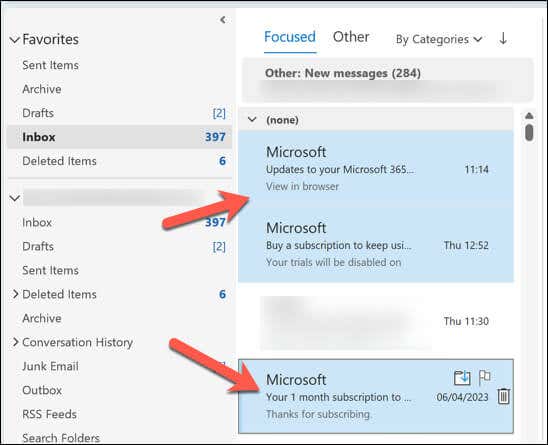 Pressione a tecla Delete na barra de opções ou clique com o botão direito do mouse em um dos e-mails selecionados e pressione Delete no menu de contexto.
Pressione a tecla Delete na barra de opções ou clique com o botão direito do mouse em um dos e-mails selecionados e pressione Delete no menu de contexto. 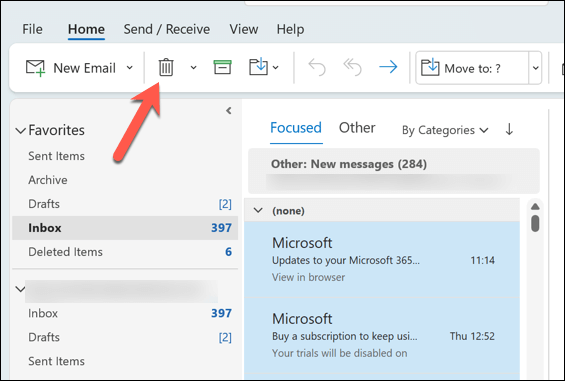
Para excluir e-mails de uma pasta inteira ou subpastas:
Certifique-se de que o painel Pasta esteja expandido. Caso contrário, clique no ícone de seta no canto superior esquerdo para fazê-lo. 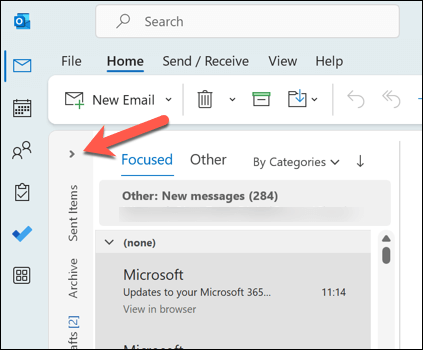 Clique com o botão direito do mouse na pasta que deseja esvaziar e pressione Excluir tudo.
Clique com o botão direito do mouse na pasta que deseja esvaziar e pressione Excluir tudo.  Um aviso aparecerá, perguntando se você deseja mover as mensagens para a pasta Itens Excluídos—clique em Sim para continuar.
Um aviso aparecerá, perguntando se você deseja mover as mensagens para a pasta Itens Excluídos—clique em Sim para continuar. 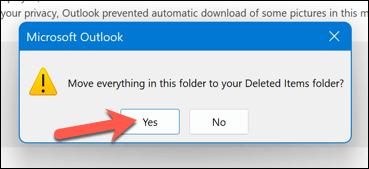
E-mails na pasta Itens Excluídos serão removidos em 30 dias. Se você quiser removê-los mais cedo, repita as etapas acima para excluir os e-mails automaticamente depois de movê-los para a pasta Itens Excluídos.
Como excluir vários e-mails no Outlook em dispositivos móveis
Você pode excluir facilmente vários e-mails usando o aplicativo Outlook no seu dispositivo Android, iPhone ou iPad. As etapas para fazer isso são bastante simples, seguindo estas etapas.
Inicie o aplicativo Outlook em seu dispositivo móvel. Abra uma pasta contendo seus e-mails. Toque e segure o primeiro e-mail que deseja excluir e, em seguida, toque nas caixas de seleção ao lado de cada um dos outros e-mails que deseja remover. 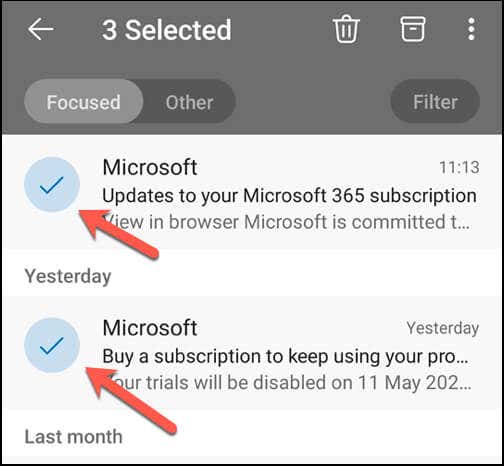 Quando estiver pronto, pressione o ícone de exclusão localizado no canto superior direito da tela (em forma de lata de lixo).
Quando estiver pronto, pressione o ícone de exclusão localizado no canto superior direito da tela (em forma de lata de lixo). 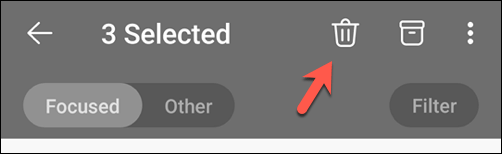
Os e-mails excluídos provavelmente serão movidos para a pasta Itens excluídos, onde serão excluídos automaticamente em 30 dias. Se quiser excluí-los antes, repita essas etapas para removê-los da pasta Itens Excluídos.
Como excluir vários e-mails no Outlook Online
Você também pode gerenciar e excluir vários e-mails em massa usando o site do Outlook. Para excluir vários emails no Outlook online, siga estas etapas.
Entre no Outlook Web no seu navegador. Na parte superior da caixa de entrada, passe o mouse e pressione a caixa de seleção ao lado de qualquer e-mail individual para removê-lo. Repita isso para todos os e-mails que deseja remover. 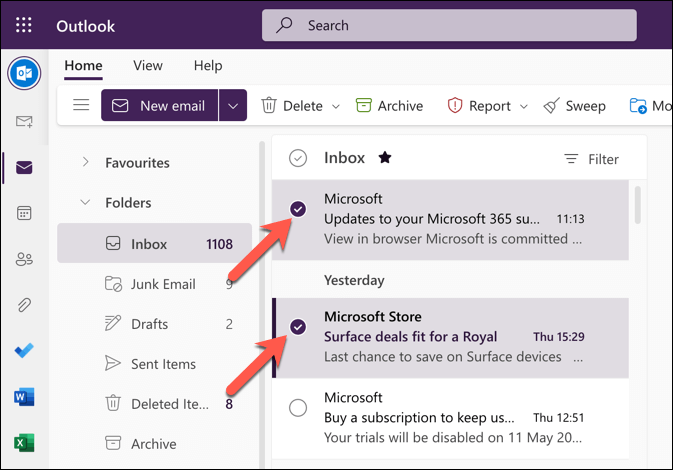 Se você deseja excluir todos os e-mails em sua página ativa atual, pressione a caixa de seleção acima da lista de mensagens. Isso destacará todas as mensagens em sua caixa de entrada.
Se você deseja excluir todos os e-mails em sua página ativa atual, pressione a caixa de seleção acima da lista de mensagens. Isso destacará todas as mensagens em sua caixa de entrada. 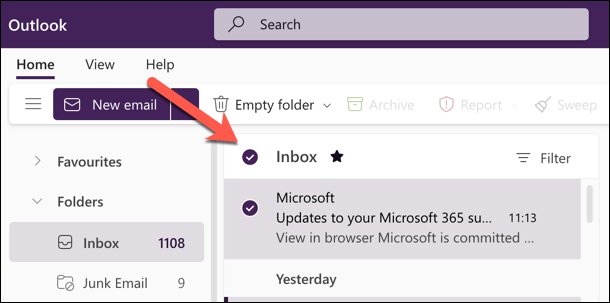 Quando estiver pronto, pressione o botão Excluir ou Esvaziar pasta que aparece acima da lista de mensagens para excluir todos os e-mails selecionados.
Quando estiver pronto, pressione o botão Excluir ou Esvaziar pasta que aparece acima da lista de mensagens para excluir todos os e-mails selecionados. 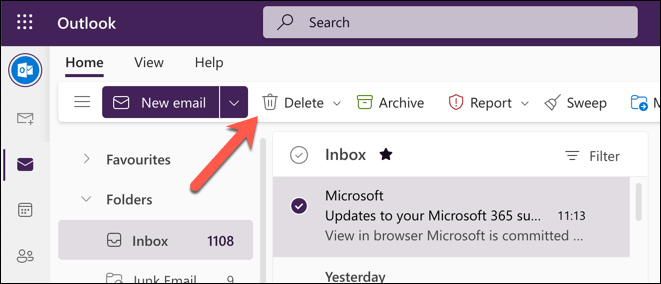
Como outros aplicativos do Outlook, os e-mails excluídos são movidos para a pasta Itens Excluídos e serão removidos automaticamente após 30 dias. Se você deseja excluir permanentemente esses e-mails, clique com o botão direito do mouse na pasta Itens excluídos à esquerda e selecione Esvaziar pasta no menu.
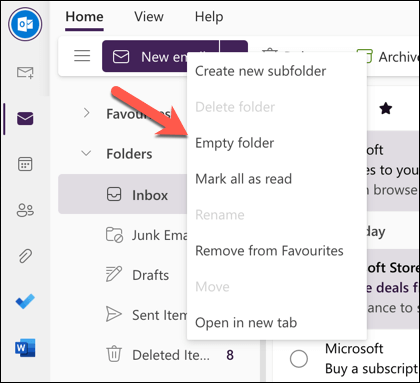
Gerenciando seus e-mails do Outlook
Ao seguir as etapas acima, você pode excluir rapidamente vários e-mails no Microsoft Outlook. Isso ajudará você a limpar sua caixa de entrada e mantê-la organizada. Como resultado, você também perderá menos tempo vasculhando mensagens intermináveis (e desnecessárias).
Está lutando para encontrar um e-mail do Outlook do passado? Você pode pesquisar seus e-mails do Outlook usando filtros para procurar e-mails por data, remetente e muito mais. Você também pode encaminhar e-mails do Outlook para o Gmail para ajudá-lo a mesclar suas caixas de entrada.

